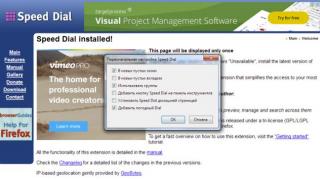Ako ne pokrenete ovu datoteku, sljedeći put kada pokrenete Windows nećete pronaći radnu površinu sa svojim prečicama. Biće ili slika vaše radne površine sa kursorom miša, ili samo crni kvadrat od Maleviča.
Ako je ovo trenutna slabost, tada možete pokrenuti “Task Manager” pritiskom na kombinaciju tipki “Ctrl+Alt+Del”.
U "Task Manageru" morat ćete kliknuti na dugme "Novi zadatak".
U prozoru “Kreiraj novi zadatak” unesite “explorer.exe” i kliknite “OK”.
Kao rezultat, vaš desktop bi trebao da se pokrene. Ako je sve počelo uspješno, ali svaki put kada pokrenete OS morate učiniti gore navedene korake, tada ćete morati ući u registar. U prozoru “Kreiraj novi zadatak” unesite naredbu “regedit”.
U uređivaču registra morat ćete otići na sljedeću stazu “HKEY_LOCAL_MASHINE\SOFTWARE\Microsoft\Windows NT\CurrentVersion\Winlogon” i potražiti parametar Shell.
U našem primjeru navedena je zadana postavka, odnosno datoteka explorer.exe nalazi se u Windows folderu u korijenu. Morat ćete ispraviti vrijednost parametra Shell ako se vaša razlikuje od gornje slike, a ako je sve tako, onda ćete morati provjeriti prisustvo explorer.exe datoteke u Windows folderu.
Kao druga opcija, nedostajaće vam datoteka explorer.exe, a onda kada kreirate novi zadatak, vaša radna površina se neće otvoriti, ali će se pojaviti greška da takva datoteka nije pronađena. U tom slučaju, morat ćete “preuzeti explorer.exe za Windows 7”. Odmah ću reći da će preuzimanje na Internetu biti prilično problematično. Međutim, ovaj fajl se može pronaći tako što ćete pretražiti fasciklu „C:\Windows\Winsxs” i odatle je kopirati u fasciklu „C:\Windows”.

greška aplikacije explorer.exe prilično rijedak fenomen u praksi upravljanja personalnim računarom, ali ponekad očigledan. Kako biste bili spremni za ovo, pokazat ću vam kako da se riješite ove greške.
Pozdrav svima, danas na blogu ćemo riješiti problem kako popraviti grešku aplikacije explorer.exe vašeg željeznog prijatelja.
Ako se prilikom otvaranja bilo kojeg programa ili aplikacije pojavi prozor s informacijama poput:
- "Greška aplikacije Explorer.exe."
- “Došlo je do greške u aplikaciji Explorer.exe. Aplikacija će biti zatvorena."
- "Greška pri pokretanju programa: explorer.exe."
onda budite sigurni da je datoteka explorer.exe na vašem računaru oštećena.
Neću nabrajati moguće razloge za ovu pojavu, jer ih ima mnogo, a vi ste došli da saznate kako to popravi grešku explorer.exe.
Prvo, vratite OS tako što ćete pratiti putanju: Start - Svi programi - Pribor - Sistemski alati - Oporavak sistema. Pokušajte pronaći raniju točku vraćanja, ali ako to ne dovede do željenog rezultata, tada:
- Zapamtite šta je prethodilo otkazu nekih funkcija operativnog sistema vašeg računara. Sigurno ste, kao i ja na druge načine, instalirali neki program preuzet „besplatno“ sa interneta.
- Uklonite ga u potpunosti pomoću jednog od sljedećih programa:
CCleaner (po mogućnosti najnovija modifikacija); - Tada je preporučljivo "pročešljati" OS antivirusnim uslužnim programom AVZ, jer je u preuzetom softveru vjerovatno postojao prikriveni virus.
Preuzmite datoteku explorer.exe
Možete preuzeti datoteku explorer.exe, koju sam već testirao za Windows 7 operativni sistem, sa mog Yandex diska.
https://yadi.sk/d/JXii8ULImcMSj
Ako nastavimo ovu temu konkretnim primjerom, instalirao sam jednu "igračku" preuzetu s torrenta, nakon čega su se pojavili hijeroglifi u odjeljku svi programi. Tada su slike na desktopu prestale da se otvaraju i nije bilo načina da se izvrši bilo kakva radnja sa njima. Pa, već sam vam opisao kako sam ispravio grešku explorer.exe.
Popravi grešku explorer.exe
Nakon preuzimanja datoteke, raspakirajte je na disk "C" ili samo na radnu površinu i dvaput kliknite na datoteku explorer.exe. Sve ljuska grafičkog operativnog sistema radiće kao i do sada.
A ako vam zatrebaju, ove informacije možete saznati klikom na link.
Idemo redom. Najvjerovatnije je u vašem slučaju datoteka explorer.exe, koja je odgovorna za pokretanje Windows grafičke ljuske (desktop, alatne trake, start meni, explorer), neispravna ili zaražena virusom.
Na početku ću opisati sve moguće načine za vraćanje pokretanja sistema u slučaju greške povezane s neispravnom ili virusom zaraženom datotekom explorer.exe. A u drugom dijelu ću opisati najlakši način za izdvajanje bilo koje datoteke iz Windows 7 distribucije, mi ćemo izdvojiti datoteku explorer.exe i zamijeniti neispravnu s njom koristeći Windows 7 instalacioni disk ako imate Windows 7 instalacioni disk, možete koristiti disk za oporavak (može se obaviti u radnoj sedmici) ili bilo koji Live CD. Ukratko, sve ćete vidjeti sami.
Prva stvar koju trebate pokušati u takvoj situaciji je oporavak sistema, možete ga pokrenuti čak i ako se operativni sistem ne pokreće ni u jednom režimu, na primjer, možete pritisnuti F-8 u početnoj fazi pokretanja i koristiti Dodatne opcije preuzimanja -> Rješavanje problema,



Ako se, kada pritisnete F-8, ne otvore dodatne opcije za pokretanje, onda morate da pokrenete računar sa diska za oporavak ili Windows 7 instalacionog diska tu je i okruženje za oporavak. Na primjer, kada se dižete s instalacionog diska Windows 7,

Morate odabrati System Restore


I još jednom vratite sistem.

Isto se može učiniti pomoću diska za oporavak sustava Windows 7. Sve je to detaljno opisano u našem članku.
Ako nam vraćanje sistema iz nekog razloga nije pomoglo, onda je potrebno da vratimo Windows sistemske datoteke. Učitavam u siguran način rada s podrškom komandne linije. Prilikom učitavanja, pritisnite F-8 i odaberite siguran način rada s podrškom komandne linije.

Na komandnoj liniji upišite sfc /scannow.

Windows provjerava i vraća sistemske datoteke ponekad od vas može tražiti da ubacite Windows instalacioni disk u pogon. Windows zaštita resursa je otkrila sistemske datoteke i uspješno ih vratila. Naš fajl - Explorer.exe će biti vraćen.

Kako dobiti datoteku Explorer.exe iz distribucije Windows 7 i zamijeniti je
Sada, prijatelji, razmislimo šta da radimo ako nam sva dosadašnja rješenja nisu pomogla. U ovom slučaju, samo trebamo izdvojiti datoteku explorer.exe iz distribucije i zamijeniti oštećenu s njom. Kako sve ovo implementirati.
Prije svega, potreban nam je vrlo jednostavan i besplatan program 7-zip. Idemo na web stranicu http://www.7-zip.org, ako imate instaliran Windows 7 64-bit, zatim odaberite Preuzmi .msi 64-bit x64 1 MB, ako imate Windows 7 32-bit, zatim odaberite drugi instalater.

Veoma je lako instalirati program i pokrenuti ga.

Također nam je potrebna Windows 7 distribucija, idite u izvorni folder distribucije

I kopirajte iz njega u neki folder na našem računaru, na primjer (novi folder) datoteku install.wim.

Datoteke u distribuciji Windows 7 su komprimirane i nalaze se u datoteci slike install.wim, koja se zauzvrat nalazi u izvornoj mapi
Najlakši način da otvorite install.wim sliku u 7-zip arhiveru, koji već imamo pokrenut i čeka naše upute. Glavni prozor 7-zip programa je istraživač, nalazimo našu posebno kreiranu “novu mapu” sa našom install.wim datotekom i dvaput kliknemo na nju lijevim mišem.


Windows 7 64-bitne instalacione slike će imati četiri fascikle
Fascikla br. 1 sadrži sve fascikle i datoteke operativnog sistema Windows 7 Home Basic;
Fascikla br. 2 – Home Premium (Home Extended);
Fascikla br. 3 – Profesionalni;
Fascikla br. 4 - Ultimate.
Imam instaliran Windows 7 Ultimate, pa idem u folder br. 4,


A evo i našeg explorer.exe fajla. Desnom tipkom miša kliknemo na njega i iz izbornika izaberemo “Kopiraj u” i kopiramo datoteku explorer.exe u mapu koja nam je potrebna.

Ili ga kopiramo jednostavnim prevlačenjem. Dalje kopirajte datoteku explorer.exe na fleš disk. Sada završni dio članka.
Kako zamijeniti oštećenu datoteku explorer.exe funkcionalnom datotekom preuzetom iz Windows 7 distribucije
Ovo se može učiniti pomoću jednostavnog Live CD-a ili Windows 7 diska za oporavak, ili Windows 7 instalacionog diska, morate učiniti istu stvar. Ja ću izabrati Windows 7 instalacioni disk.
Pokrećemo se sa Windows 7 instalacionog diska ili (što se može uraditi u samom sedam). Za one koji ne znaju kako pokrenuti računalo s instalacionog diska, pročitajte članak "".
Na samom početku pokretanja računara sa instalacionog diska Windows 7, na monitoru će se pojaviti poruka „Pritisnite bilo koju tipku za pokretanje sa CD-a...“, odmah pritisnite bilo koju tipku na tastaturi (na primjer, razmaknicu), u suprotnom poruka će nestati u roku od 10 sekundi i nećete se pokrenuti sa instalacionog diska ili diska za oporavak Windows 7.

System Restore


Komandna linija

Unesite naredbu za notepad


I nalazimo se u pravom vodiču. U ovom prozoru kliknite na dugme Računar i uđite u prozor Računar

Prije svega, odaberite stavku Tip datoteka i u padajućem izborniku Sve datoteke. Inače nećete vidjeti nikakve datoteke osim tekstualnih.
Sada određujemo ispravna slova svih diskova u okruženju za oporavak, oni se obično razlikuju od onih koje vidimo u operativnom sistemu koji radi i disk sa instaliranim Windows-om najverovatnije ne pripada slovu (C:), već nekom drugom; .
Ispostavilo se da je disk (C:) skrivena particija rezervisanog sistema od 100 MB, potrebna za lociranje datoteka za pokretanje sistema Windows 7 i zaštitu od neopreznih radnji korisnika. Ako odete u ovaj odjeljak, nećete vidjeti apsolutno ništa, čak ni u okruženju za oporavak, ove datoteke nisu dostupne korisniku.
Disk na kojem je instaliran Windows 7 ima slovo (D:).

Prije svega, idite na naš fleš disk (G :) i kopirajte radnu datoteku explorer.exe.


Dakle, idemo u folder D:\Windows

I uklonite neispravnu datoteku explorer.exe iz njega 


To je sve, naša potpuno nova datoteka explorer.exe je na mjestu. Ponovo pokrećemo računar, normalno pokrećemo sistem i proveravamo sistemski disk na viruse i vraćamo sistemske datoteke.
Šta radite kada počnete da koristite novi računar? Tako je, počnite da ga prilagođavate kako vam odgovara. Uklonite nepotrebne programe i instalirajte svoje. Najčešće, jedna od prvih radnji korisnika je uklanjanje standardnog pretraživača i instaliranje vlastitog.
Ako ima nedostataka u škrtom engleskom jeziku, to je da se riječ Explorer (pretraživač) u Windows sistemu odnosi i na jedan od najvažnijih procesa sistema i na pretraživač.
Zbog istog imena mnogi korisnici brišu ne samo pretraživač, već i sam sistemski fajl.
Kako besplatno preuzeti explorer.exe?
Najlakše rješenje ovog problema je preuzimanje explorer exe. Preuzmite, instalirajte i vaš sistem ponovo radi kao sat. Ako pripadate svjesnom dijelu korisnika i izbrisali ste pretraživač koji vam je iznenada zatrebao, onda internet explorer exe možete besplatno preuzeti sa web stranice proizvođača i sa bilo koje druge stranice koja distribuira softver.
Koje su opasnosti od brisanja explorer exe? Ova datoteka pruža grafičku ljusku za cijeli operativni sistem. Odnosno, njegovim brisanjem uklanjate samu sposobnost sistema da prikaže meni, radnu površinu i tako dalje.
Gore je bio način da se ovaj problem brzo riješi. Najčešće, na zahtjev, postoje veze koje nude univerzalnu datoteku, ali je bolje odabrati instalater za svoj OS. Na primjer, za sedam, ispravan zahtjev bi bio explorer exe preuzimanje za Windows 7. Ali XP verzija zahtijeva detaljniji zahtjev. Ako znate tip sistema (profesionalni ili kućni), onda je bolje koristiti zahtjev za preuzimanje explorera za xp. Nakon xp-a, obavezno naznačite tip sistema (kućni, profesionalni).
Ako se ne sjećate tipa ili nemate vremena da ga tražite, onda će univerzalni zahtjev biti explorer exe preuzimanje za windows xp. U tom slučaju, prikazat će vam se datoteka koja je prikladna za bilo koju ekstenziju Windows XP
 Nastavljamo da proučavamo Windows procese, a danas ćemo pričati o explorer.exe, ovaj proces postoji u svakom Windowsu (pa, osim u posebno drevnim), čak i u svima omiljenom XP-u, iako ne znaju svi da je takav OS nekada postojao
Nastavljamo da proučavamo Windows procese, a danas ćemo pričati o explorer.exe, ovaj proces postoji u svakom Windowsu (pa, osim u posebno drevnim), čak i u svima omiljenom XP-u, iako ne znaju svi da je takav OS nekada postojao
Dakle, explorer.exe je sistemski proces i odnosi se na izgled sistema, a to je upravo ljuska. Explorer, sve fascikle koje vidite, svi prozori fascikli i fajlovi u njima, ljuska explorer.exe je odgovorna za prikaz svega ovoga, zbog čega ako se ovaj proces završi u menadžeru, nećete videti ništa - samo crnu ekran i to je to (ali u programima će u ovom slučaju moći raditi, mogu se skupiti, pri dnu će biti njihovi gumbi gdje je križ/kolaps). Odnosno, prvi zaključak se već može izvući - bolje je ne onemogućiti explorer.exe u upravitelju!
Inace pisao sam i o explorer.exe, gledao sam kako da ga pokrenem i ima primjer sta ce se desiti ako se prekine, generalno ovo je istina mozda ti bude interesantno
Dakle, pogledajmo sve dio po dio, tačku po tačku, da tako kažem, da provjerimo je li virus. Otvorite upravitelja (desnim klikom na traku zadataka i odaberite iz menija):

Sada idite na karticu Detalji da vidite listu svih procesa koji se pokreću na vašem računaru. Dakle, kliknemo na kolonu Ime tamo, ovo je da sortiramo sve procese, tako da možemo brzo uočiti dva explorer.exe, ako postoje:

Koliko imaš? Ja imam jednu i treba da imate i vi sa ovom ikonom foldera. Zatim kliknite desnim tasterom miša na nju i izaberite lokaciju iz menija:

Ovo je tako da možemo vidjeti gdje živi proces explorer.exe. I trebalo bi da bude samo u fascikli C:\Windows (ne mešati se sa System32) i samo tamo, tu je još od vremena Windows XP-a. Gledamo datoteku, ima sljedeće karakteristike (ovo je obična verzija Windows 10 1511):

Kao što vidite, težak je 4.29 MB, pogledajte, trebali biste imati približno iste karakteristike.
Sada malo o tome je li explorer.exe virus ili nije. Ako imate dva takva procesa, provjerite gdje se nalaze, svi bi trebali biti u mapi C:\Windows, ali ako se jedan od njih nalazi na drugoj lokaciji, izgleda sumnjivo kao virus.
Pisaću i o tome kako ponovo pokrenuti explorer.exe - vrlo je jednostavno, u samom menadžeru, na kartici procesa, pronađite Explorer (ovo je explorer.exe) i kliknite desnim tasterom miša na njega, gde biramo Restart:

Pa šta misliš? Mislite li da je virus? Ako je tako, onda pogledajte, savjetujem vam da prvo provjerite svoj računar ovim uslužnim programima - a onda opet, jedan može jednostavno pronaći nešto što drugi nije našao. Moj savjet je da u potpunosti provjerite kompjuter, odnosno odaberete full scan, to će naravno potrajati duže, ali je bolje.
Druga stvar je da provjerite da li na vašem računaru postoje virusi za oglašavanje. Korisnici često vide mnogo reklama u pretraživaču, ali to u stvari nisu izvorne reklame na stranici, već ih ubacuju reklamni virusi. A ono što je smiješno je da ih obični antivirusi ne hvataju, jer je to kao neželjeni softver ili nešto slično. Općenito, ovi uslužni programi su i . Sve što mogu da uradim je da vam poželim sreću, prijatelji!
21.04.2016